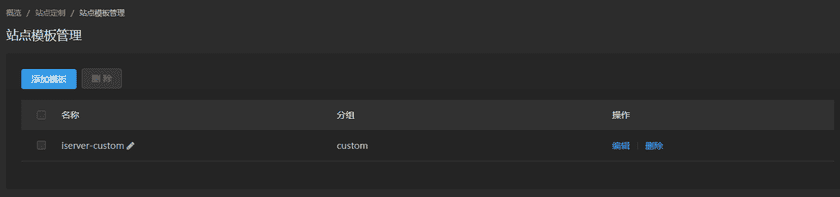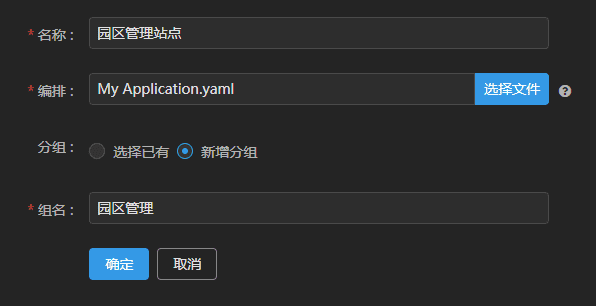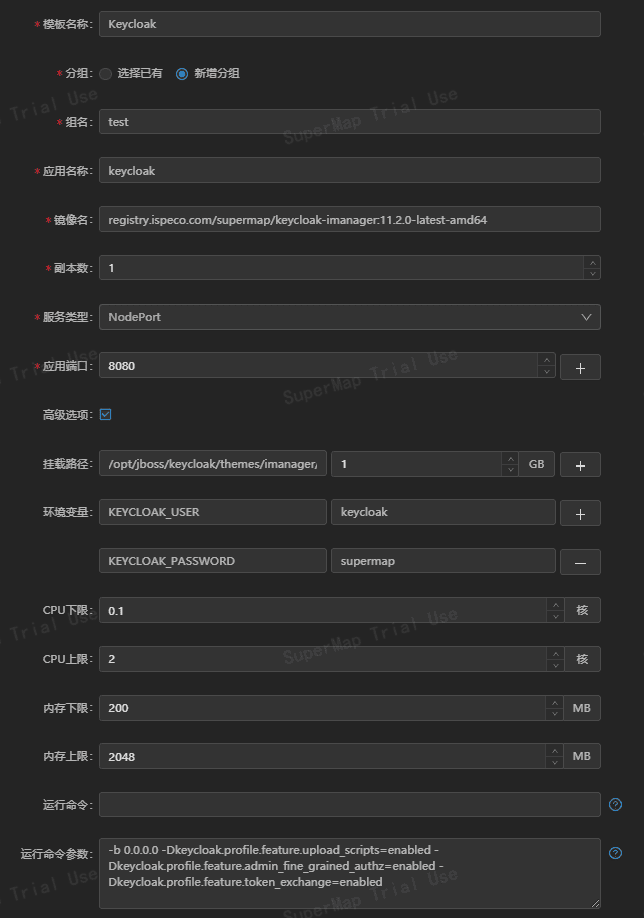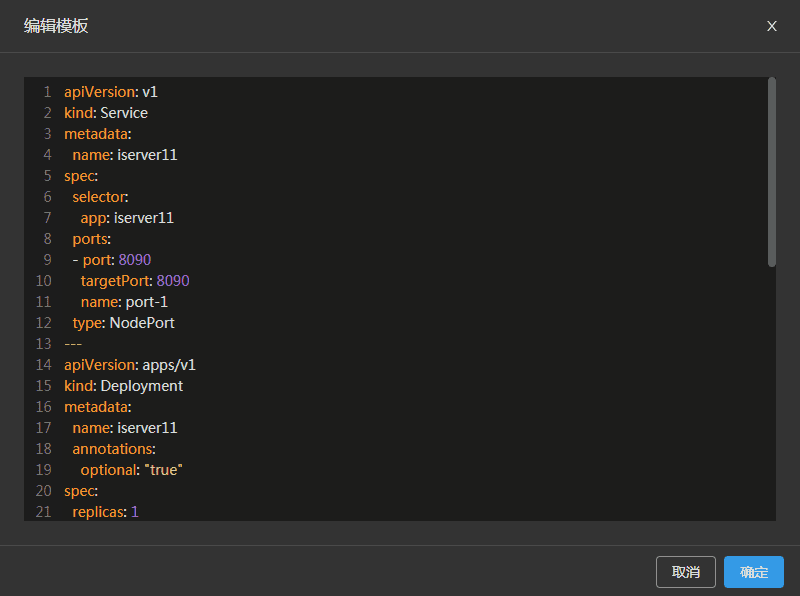教程
站点模板
在站点模板页面,管理员可通过上传文件或填写表单的方式添加第三方站点,并将站点分配到相应的站点组中。还可以对已添加的站点进行编辑与删除。
从文件添加
点击“添加模板”按钮后,在“从文件添加”下请按以下步骤添加站点:
- 登录iManager,点击左侧导航栏站点定制->站点模板。
-
在站点模板页面点击添加模板,输入站点名称,并上传yaml文件。
备注:
- 管理员需将自己的站点制作成Docker镜像,并按文件制作中的示例编写yaml文件。详情请参见教程->站点定制->定制文件制作。
- 站点名称中不能含有百分号“%”。
-
选择组名,如下图所示。
注意:
选择组名时,数据库为iManager默认站点组,若选择数据库,您的站点将会分配到数据库组下。添加站点时可根据情况新增站点组。 - 点击确认,完成站点添加。
- 绑定NFS。点击左侧导航栏存储管理->NFS->绑定,选择您创建的站点组进行绑定。
站点添加成功后,可在站点模板页面对已有站点进行删除或更改站点名称。
定制站点与其他GIS站点一样,可在站点管理中进行创建、监控与管理,详情请参见站点管理->定制站点。
从表单添加
从表单添加站点模板需要您填写相关信息,来集成自定义业务。
点击“添加模板”按钮后,在“从表单添加”下请填写以下信息添加站点:
- 模板名称(必填):站点模板的名称。
-
分组(必选):
- 选择已有:系统已有的站点分组。
- 新增分组:新增一个站点组。
- 组名(必填):如果
分组为选择已有,数据库为iManager默认站点组,若选择数据库,您的站点将会分配到数据库组下;如果分组为新增分组,需新命名一个站点组。 - 应用名称(必填):站点应用的名称。须由小写字母、数字、-组成,且必须以字母或数字开头和结尾。
- 镜像名(必填):服务所用镜像的名称。格式为:镜像仓库/命名空间/镜像名:版本号。
- 副本数(必填):您希望应用程序部署的Pod数量,Pod为Kubernetes中的最小运行单位,一个Pod可由多个容器组成,对外提供服务能力。值必须为正整数。
-
服务类型(必填):Kubernetes服务类型。可选None、NodePort、ClusterIP和LoadBalancer。
- None:无服务类型。如果选择None,则无需填写
应用端口。 - NodePort:该类型将Service通过指定的Node上的端口暴露给外部,通过此方式,可在集群外部访问服务。
- ClusterIP:Kubernetes系统自动分配的虚拟IP,只能在集群内部访问服务。
- LoadBalancer:工作在特定的Cloud Provider上,如果是阿里云等公有云环境选择该类型。
- None:无服务类型。如果选择None,则无需填写
- 应用端口(必填):设定访问站点的端口。支持增加多个端口。
您还可以勾选高级选项,来按需定义更多设置:
- 挂载路径:服务对应的镜像需要挂载的路径,即容器内部的路径。可设定目录和存储容量,支持增加多个挂载路径。
- 环境变量:Kubernetes通过环境变量暴露服务(Services),并将Pod信息呈现给容器。可设定环境变量名和对应参数值。支持增加多个环境变量。
- CPU下限:设定容器的CPU最低需求。
- CPU上限:设定容器的CPU最高需求。
- 内存下限:设定容器的内存最低需求。
- 内存上限:设定容器的内存最高需求。
- 运行命令:指定容器启动时要运行的命令。此项支持填写多个参数,格式为:[“命令”, “参数1”, …]。
- 运行命令参数:指定运行命令的参数。支持填写多个参数,格式为:[“参数1”, “参数2”, …],可参考Kubernetes官方文档-为容器设置启动时要执行的命令和参数。
修改站点模板
对已定制的站点模板,您可以通过“编辑”操作来进行修改。定制的模板详情参见定制文件制作。